Mac에서 UPDF 다운로드 및 설치
PDF 편집에 대한 최고의 경험을 원하십니까? 지금 바로 Mac에서 UPDF를 다운로드하세요! UPDF 공식 웹 사이트나 Mac App store에서 다운로드할 수 있습니다.
UPDF 공식 웹 사이트에서 Mac용 UPDF 다운로드
Mac에서 UPDF를 다운로드하기 위해, UPDF 공식 웹 사이트를 방문하세요.
"무료 다운로드" 버튼을 찾습니다. 아래의 다운로드 버튼을 클릭하셔도 됩니다.
Windows • macOS • iOS • Android 100% 안전
다운로드가 완료되면 오른쪽 모서리에 있는 아래쪽 화살표 아이콘을 클릭하세요. 앱을 클릭하여 설치를 시작하세요.
"설치"를 클릭하여 설치를 완료하세요.
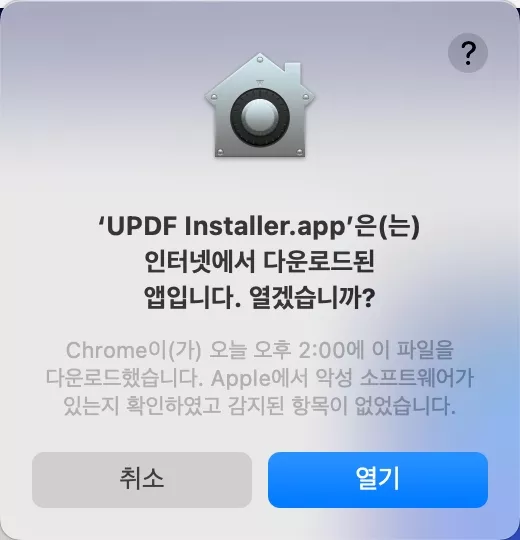
"설치"를 클릭하여 설치를 완료하세요.
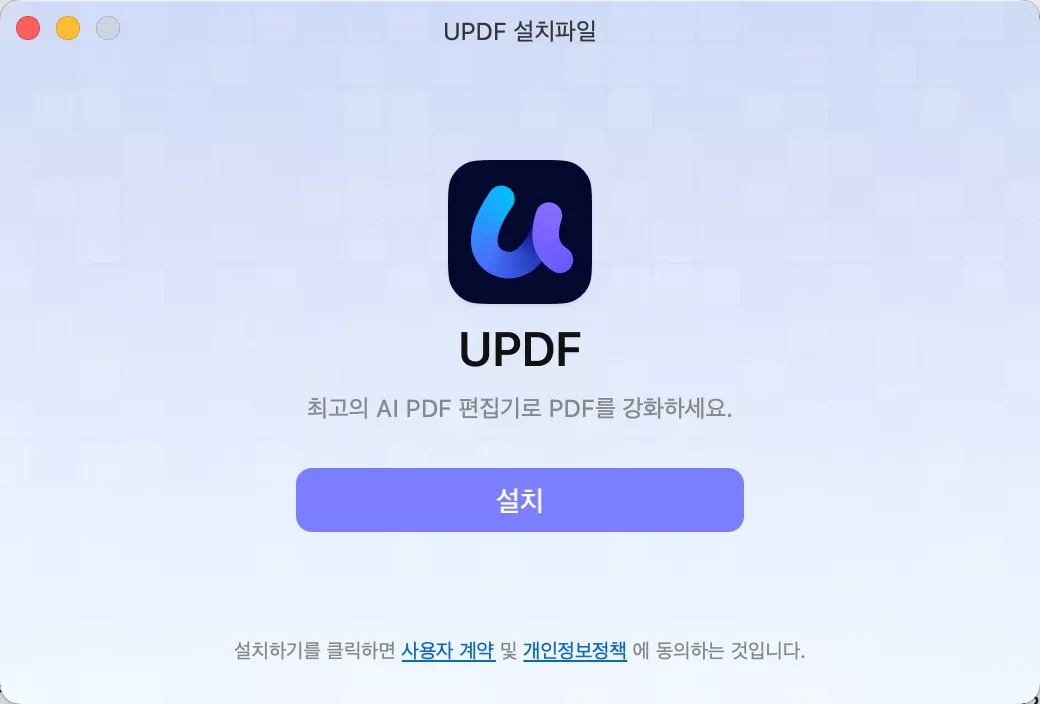
UPDF가 자동으로 열립니다. 이제 사용하실 수 있습니다.
Mac App store에서 Mac용 UPDF 다운로드
UPDF 맥 버전은 Mac 앱스토어에서 직접 설치할 수도 있습니다. UPDF의 Mac 버전을 직접 설치하려면 여기를 클릭하면 됩니다. (참고: Mac App Store 버전에는 현재 OCR 기능이 없습니다.)
또는 아래 단계를 따르세요.
- "UPDF" 를 검색하고 "받기" 버튼을 클릭하세요.
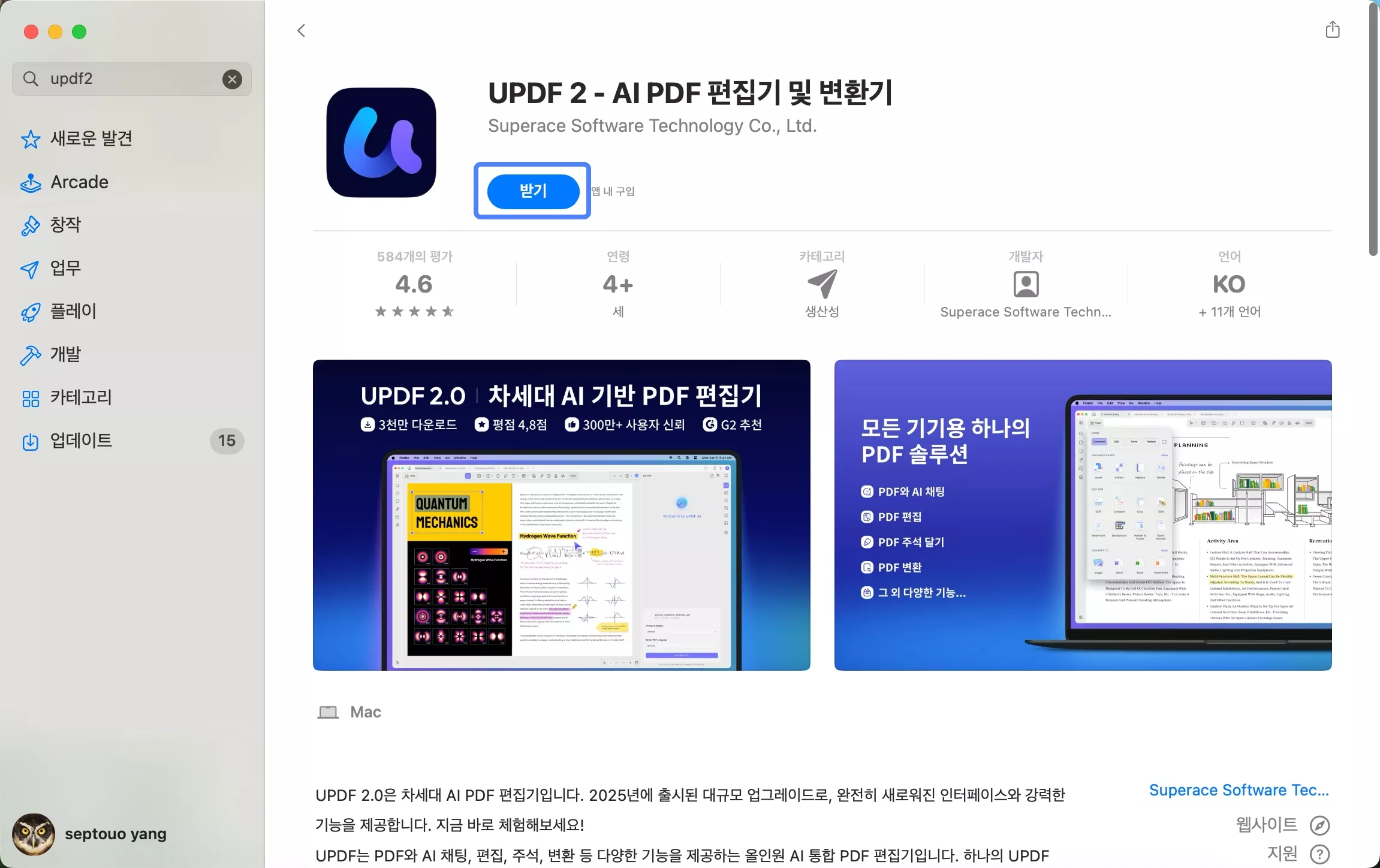
- "열기" 버튼을 클릭하고 Apple ID 자격 증명을 입력하여 설치하세요.
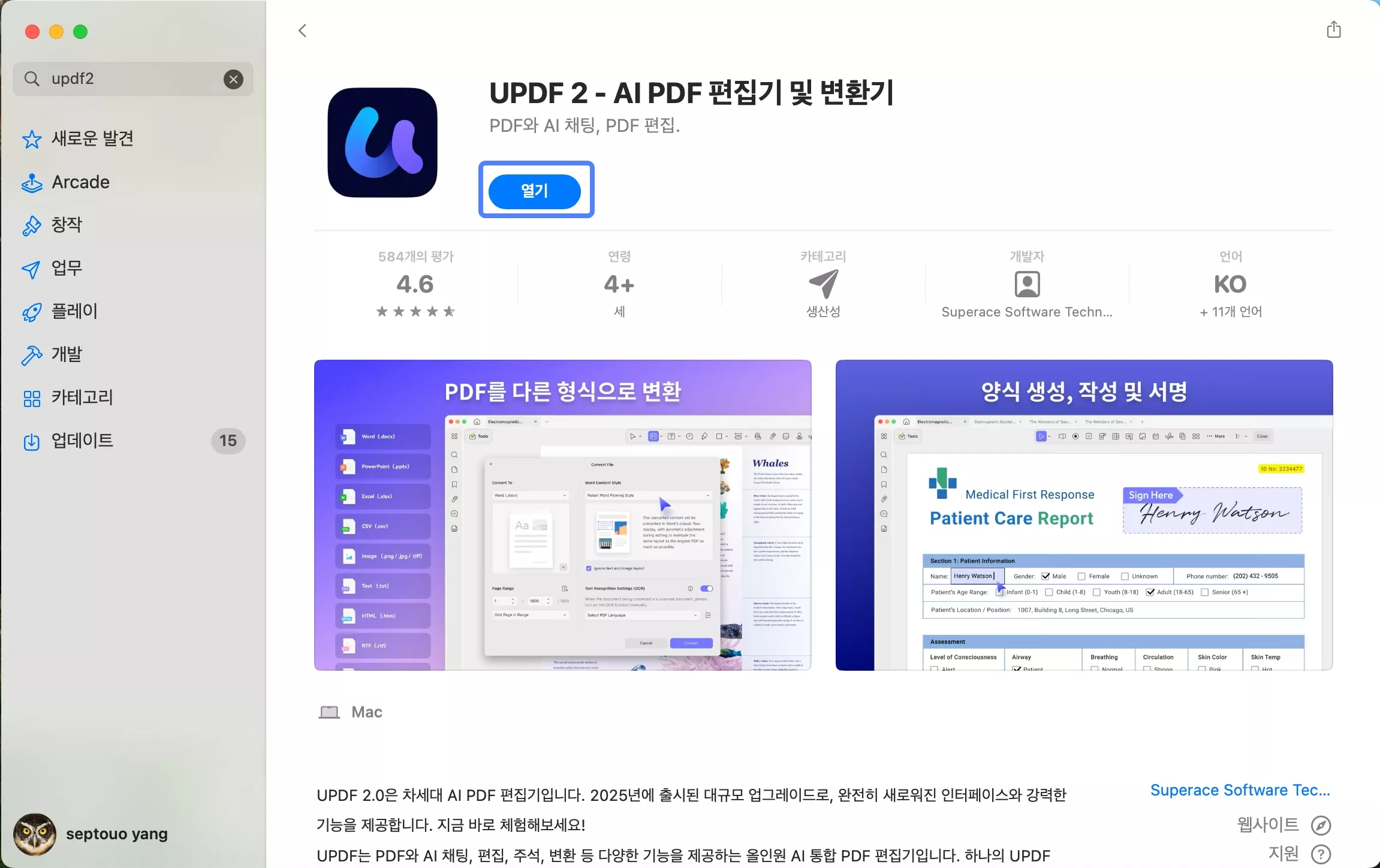
그런 다음 화면의 안내에 따라 설치하세요.
UPDF를 설치하면 Mac에서 무료 체험 버전을 사용할 수 있습니다. 모든 기능을 이용하려면 저렴한 가격으로 프로 버전으로 업그레이드할 수 있습니다.
 UPDF
UPDF
 Windows용 UPDF
Windows용 UPDF Mac용 UPDF
Mac용 UPDF iPhone/iPad용 UPDF
iPhone/iPad용 UPDF 안드로이드용 UPDF
안드로이드용 UPDF UPDF AI 온라인
UPDF AI 온라인 UPDF Sign
UPDF Sign PDF 편집
PDF 편집 PDF 주석
PDF 주석 PDF 생성
PDF 생성 PDF 양식
PDF 양식 링크 편집
링크 편집 PDF 변환
PDF 변환 OCR
OCR PDF → Word
PDF → Word PDF → 이미지
PDF → 이미지 PDF → Excel
PDF → Excel PDF 정리
PDF 정리 PDF 병합
PDF 병합 PDF 분할
PDF 분할 PDF 자르기
PDF 자르기 PDF 회전
PDF 회전 PDF 보호
PDF 보호 PDF 서명
PDF 서명 PDF 민감 정보 가리기
PDF 민감 정보 가리기 PDF 민감 정보 제거
PDF 민감 정보 제거 보안 제거
보안 제거 PDF 보기
PDF 보기 UPDF 클라우드
UPDF 클라우드 PDF 압축
PDF 압축 PDF 인쇄
PDF 인쇄 일괄 처리
일괄 처리 UPDF AI 소개
UPDF AI 소개 UPDF AI 솔루션
UPDF AI 솔루션 AI 사용자 가이드
AI 사용자 가이드 UPDF AI에 대한 FAQ
UPDF AI에 대한 FAQ PDF 요약
PDF 요약 PDF 번역
PDF 번역 PDF 설명
PDF 설명 PDF로 채팅
PDF로 채팅 AI 채팅
AI 채팅 이미지로 채팅
이미지로 채팅 PDF를 마인드맵으로 변환
PDF를 마인드맵으로 변환 학술 연구
학술 연구 논문 검색
논문 검색 AI 교정기
AI 교정기 AI 작가
AI 작가 AI 숙제 도우미
AI 숙제 도우미 AI 퀴즈 생성기
AI 퀴즈 생성기 AI 수학 문제 풀이기
AI 수학 문제 풀이기 PDF를 Word로
PDF를 Word로 PDF를 Excel로
PDF를 Excel로 PDF를 PowerPoint로
PDF를 PowerPoint로 사용자 가이드
사용자 가이드 UPDF 팁
UPDF 팁 FAQ
FAQ UPDF 리뷰
UPDF 리뷰 다운로드 센터
다운로드 센터 블로그
블로그 뉴스룸
뉴스룸 기술 사양
기술 사양 업데이트
업데이트 UPDF vs Adobe Acrobat
UPDF vs Adobe Acrobat UPDF vs. EZPDF
UPDF vs. EZPDF UPDF vs. ALPDF
UPDF vs. ALPDF